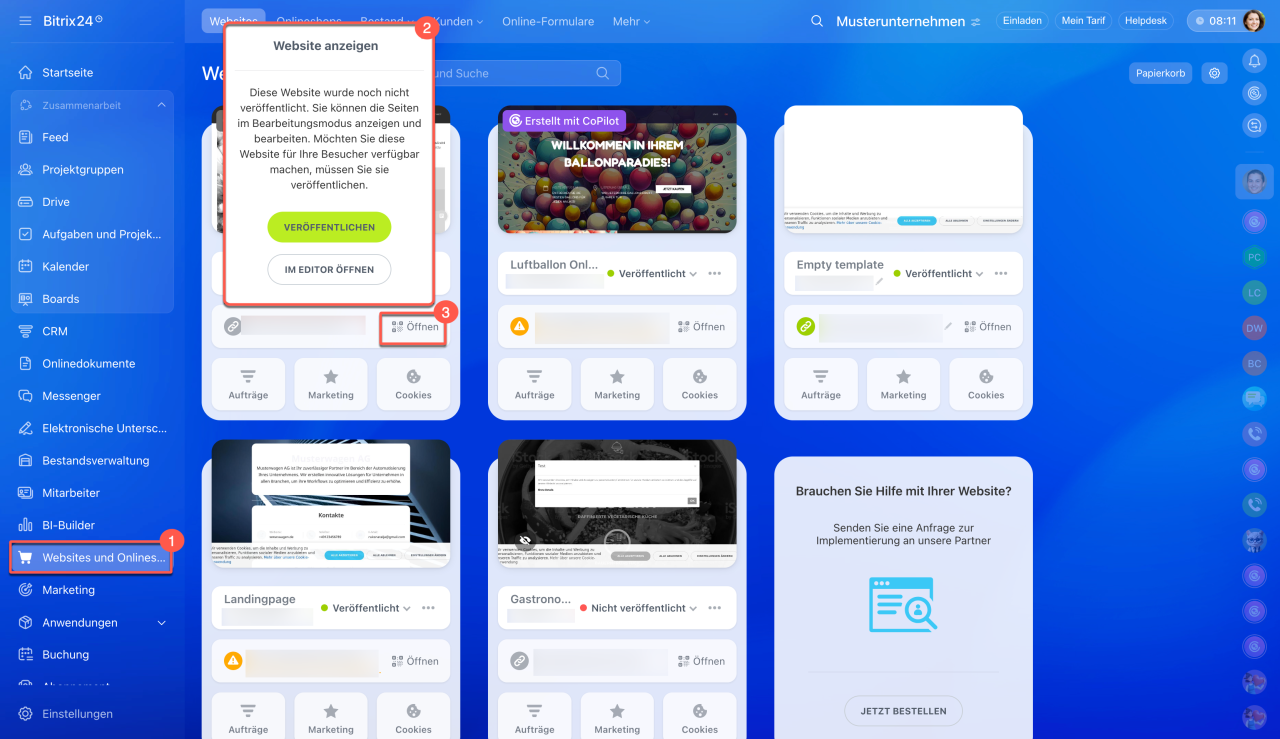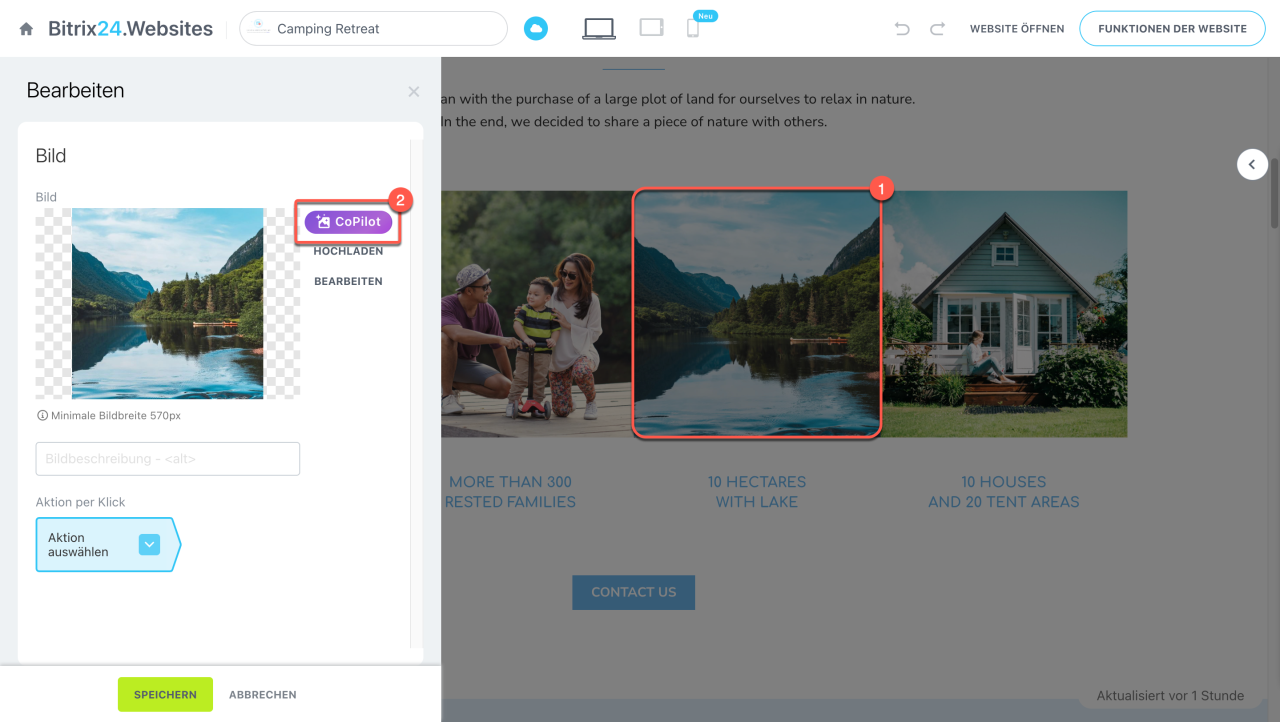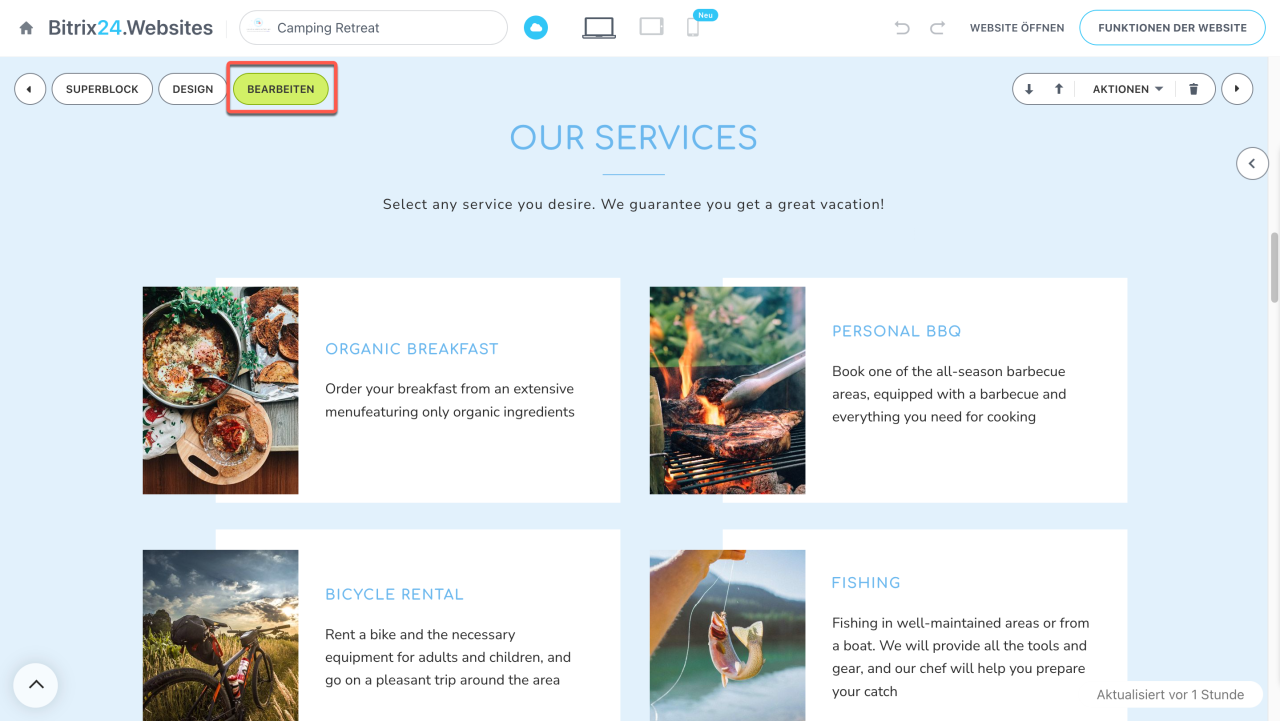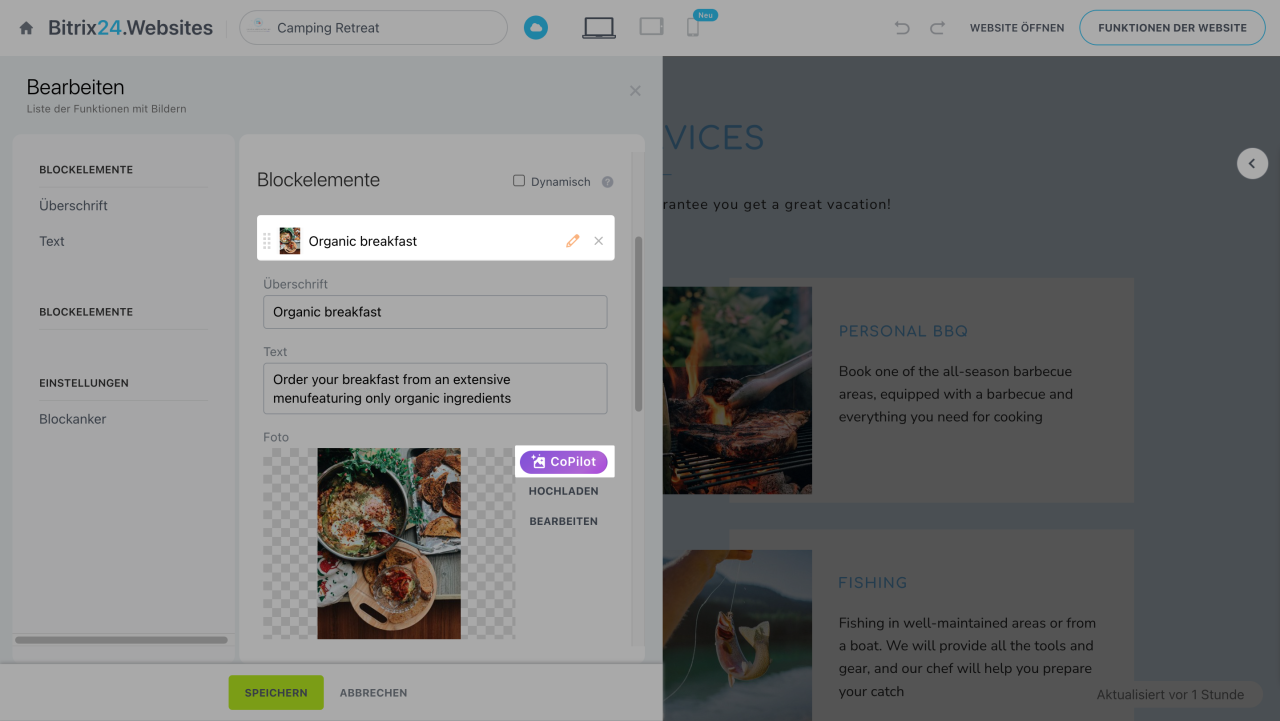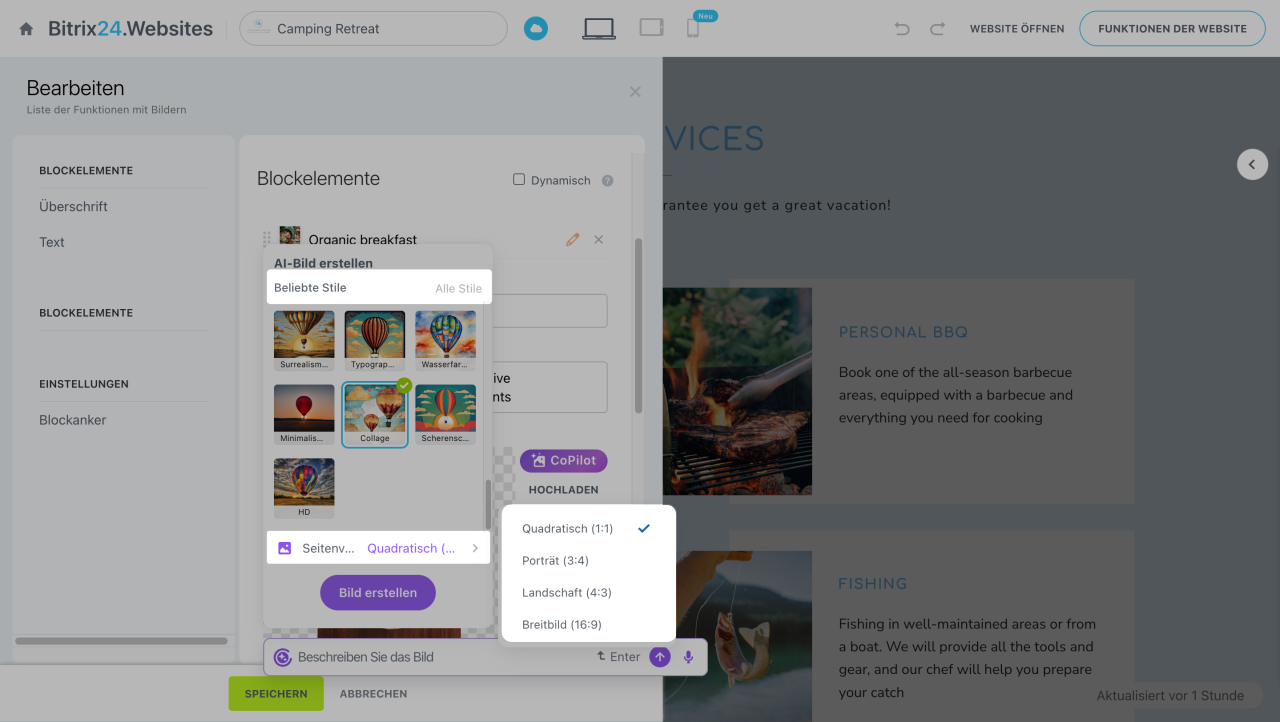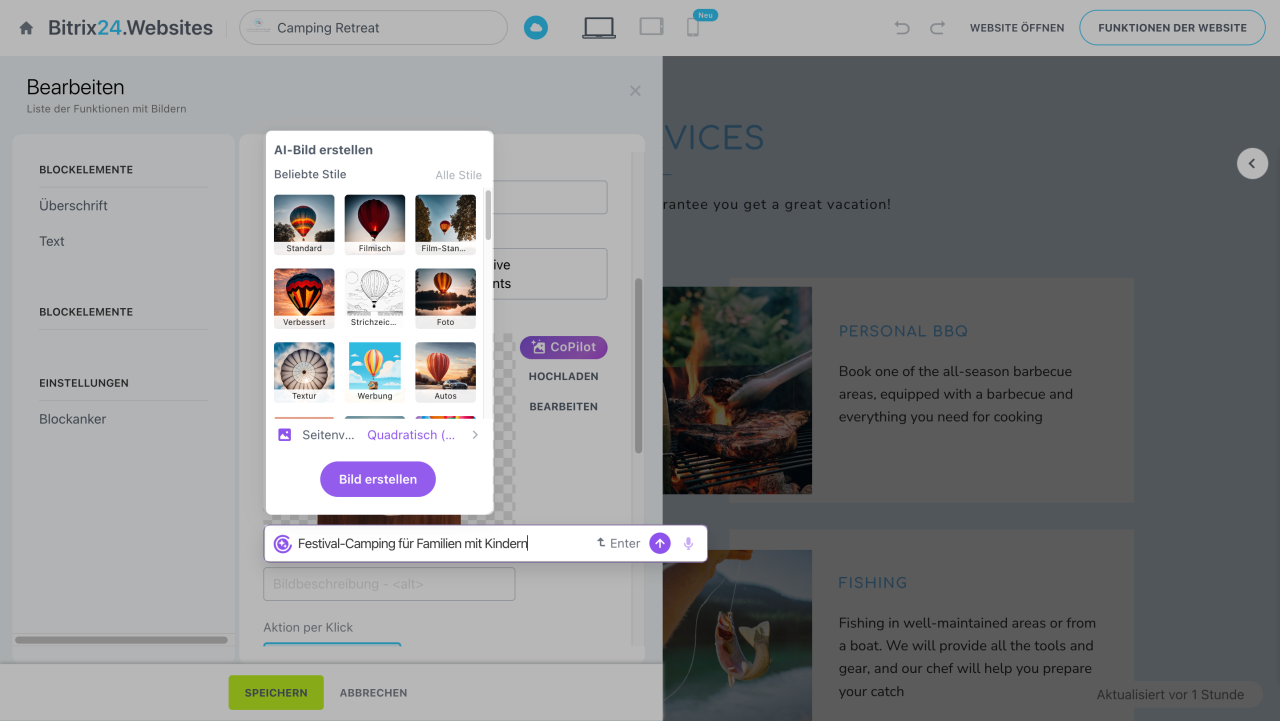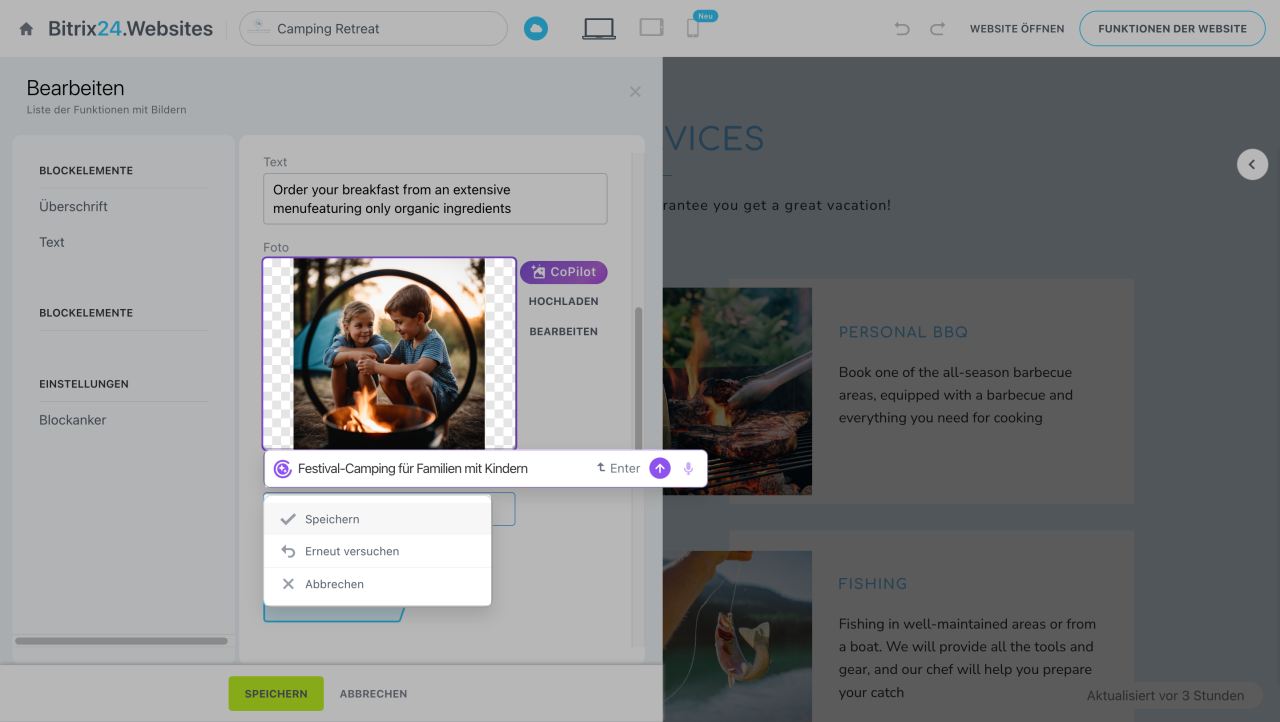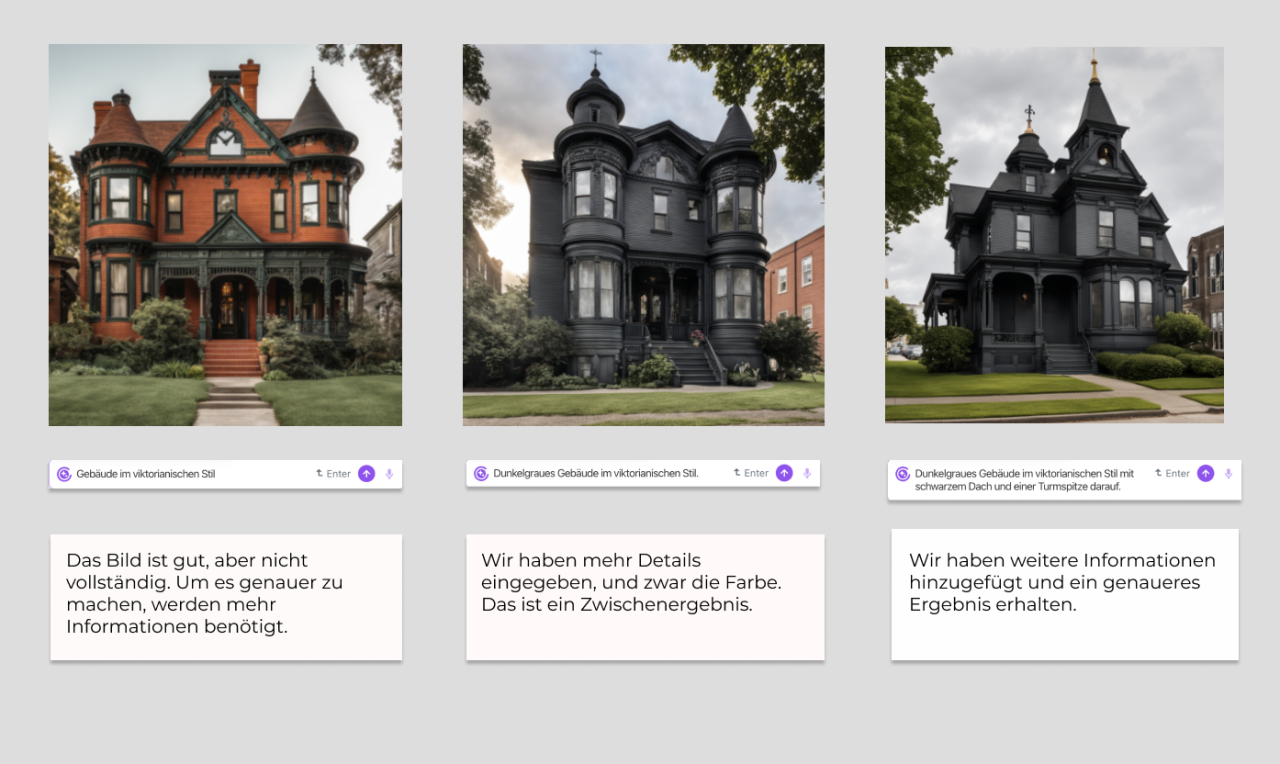Wir haben KI-Bildgenerierung auf unseren Websites und Onlineshops verbessert. Ab sofort können Sie Ihre Anfragen auf Deutsch stellen: Geben Sie dem CoPilot die erforderlichen Informationen und Ihr KI-Assistent erstellt ein Bild für Sie. So sparen Sie Zeit und müssen sich keine Sorgen mehr um Urheberrechte machen.
Bitrix24 Tarife
Builder mit CoPIlot können Sie für Ihre Website generieren. Zur Website-Erstellung benutzen Sie eine leere Vorlage oder wählen Sie eine fertige Variante aus der Liste aus.
Neue Website erstellen
Öffnen Sie den Bereich Websites und Onlineshops. Wählen Sie eine Website aus, stellen Sie sicher, dass der Website-Status "Nicht veröffentlicht" ist. Klicken Sie auf Öffnen > Im Editor öffnen.
Bild mit CoPilot erstellen
Öffnen Sie einen Block mit Bildern auf der Website. Klicken Sie auf das Bild und danach auf CoPilot.
Außerdem können Sie CoPilot über die Schaltfläche Bearbeiten öffnen. Wählen Sie das gewünschte Bild aus und klicken Sie auf CoPilot.
Bild-Stil wählen. Stile ändern Bilder, legen Farben und Texturen fest. Wählen Sie den gewünschten Stil aus und CoPilot erstellt ein Bild mit dem passenden Effekt, z. B. einem Foto- oder filmischen Effekt. Um mehr Effekte anzuzeigen, klicken Sie auf Alle Stille.
Bild-Format angeben. Wählen Sie das passende Format für die Website aus:
- Quadratisch (1:1) — für Avatare und Miniaturansichten.
- Porträt (3:4) — für Porträtfotos, z. B. Poster oder vertikale Banner.
- Landschaft (4:3) — für Folienformat und Standardbilder.
- Breitbild (16:9) — für Titelseiten und großformatige Banner.
Anfrage schreiben. Beschreiben Sie das gewünschte Bild im Eingabefeld. Wenn Sie beispielhaft ein Bild für die Veranstaltung erstellen möchten, wählen Sie den Stil "Film-Standbild" und das Format "Quadratisch (1:1)" aus. Danach klicken Sie auf Enter oder Bild erstellen.
Wenn das generierte Bild Ihnen gefällt, speichern Sie es. Um ein neues Bild mit denselben Parametern zu erstellen, klicken Sie auf Erneut versuchen. Um eine neue Anfrage einzugeben und Bildparameter auszuwählen, klicken Sie auf Abbrechen.
Speichern Sie das Bild und es wird auf der Seite veröffentlicht.
Wie verändert sich das Bild, je nachdem, wie präzise Sie Ihre Anfrage formuliert haben?
Um ein Bild zu erhalten, das Ihren Erwartungen entspricht, formulieren Sie eine detaillierte Anfrage. Lassen wir uns 3 Anfragen schreiben:
- Gebäude im viktorianischen Stil.
- Dunkelgraues Gebäude im viktorianischen Stil.
- Dunkelgraues Gebäude im viktorianischen Stil mit schwarzem Dach und einer Turmspitze darauf.
Je detaillierter Sie Ihre Anfrage formuliert haben, desto besser ist das Ergebnis.
Zusammenfassung
- Für die Bilderstellung auf Websites und Onlineshops können Sie die Anfragen auf Deutsch schreiben.
- Es ist möglich, den Bild-Stils und das gewünschte Format anzugeben.
- Wenn das generiertes Bild nicht passt, klicken Sie auf Erneut versuchen, um ein neues Bild mit denselben Parametern zu erstellen.
- Das Ergebnis hängt von der Anfrage ab: Je detaillierter Sie Ihre Anfrage formuliert haben, desto besser ist das Ergebnis.